Jika Anda ingin menjalankan Android di PC Windows, tidak ada kekurangan emulator yang tersedia saat ini. Bagi mereka yang bertanya-tanya, ada banyak alasan mengapa Anda mungkin ingin menggunakan emulator Android di PC Windows Anda. Misalnya, developer Android dapat men-debug aplikasi mereka, gamer dapat menikmati game Android (seperti game RPG Android, dan bahkan beberapa game gacha terbaik untuk Android) di layar yang lebih besar dan daftarnya terus bertambah. Konon, masalah dengan emulator Android adalah banyak dari mereka cenderung tidak berfungsi seperti yang diiklankan. Oleh karena itu, saya mencoba lebih dari selusin emulator untuk menghadirkan 10 emulator Android terbaik untuk Windows pada tahun 2022.
Emulator Android Terbaik Untuk PC Windows 11 (2022)
Ini dia mencantumkan emulator Android terbaik untuk Windows 11, tetapi mereka akan bekerja bahkan di Windows 10, Windows 8, 8.1, 7, dan XP juga. Anda dapat pindah ke emulator apa pun dengan mengklik tautan di bawah ini. Selain itu, di bawah ini kami telah menawarkan beberapa tips dan informasi teknis mengenai emulasi Android sehingga Anda dapat melewatinya.
Daftar Isi
Daftar Emulator Android Terbaik untuk Windows 11
1. BlueStacks
BlueStacks tidak diragukan lagi adalah salah satu emulator Android terbaik yang dapat Anda temukan di Windows. Ini tidak hanya mencakup permainan tetapi sebagai pengguna umum, jika Anda ingin menikmati aplikasi Android di PC Windows maka BlueStacks adalah emulator hebat yang Anda inginkan. Selama bertahun-tahun, ia telah melalui banyak penyempurnaan dan BlueStacks saat ini didasarkan pada Android 7.1.2 yaitu Nougat.
Perusahaan telah berjanji akan menghadirkan BlueStacks 5 dengan mesin game baru dan yang akan didasarkan pada Oreo. Selain itu, bagian terbaik tentang BlueStacks adalah ia dapat berjalan di semua jenis perangkat keras Windows, baik itu Intel atau AMD. Jadi masalah kompatibilitas diselesaikan dengan BlueStacks.
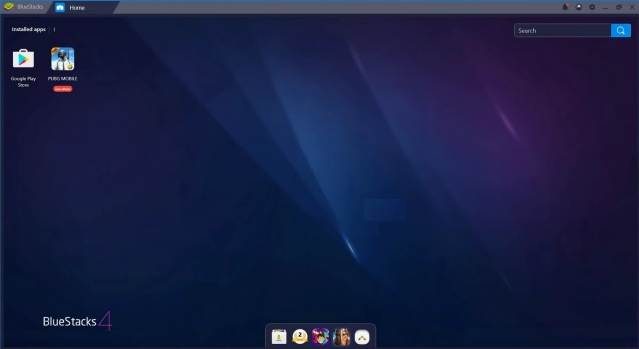
Selanjutnya, untuk menyediakan emulasi Android yang mulus di Windows, BlueStacks telah bermitra dengan Samsung untuk menghadirkan Galaxy Store di platformnya. Itu luar biasa, bukan? Ini memberi Anda akses ke sejumlah game Android berkualitas di Windows termasuk Fortnite, RAID, Sonic Forces, dan banyak lagi.
Dan jangan lupakan kinerjanya. Perusahaan mengklaim bahwa BlueStacks 6X lebih kuat daripada ponsel Android standar di luar sana. Selain itu, ia menawarkan berbagai fitur seperti multi-instance, pemetaan kunci, dan mesin game berbasis AI untuk kinerja yang unggul.
Juga, ini mendukung versi Windows yang lebih lama seperti 7 dan 8.1 yang sangat bagus. Bersamaan dengan itu, BlueStacks adalah salah satu emulator Android terbaik untuk Windows 7. Secara keseluruhan, jika Anda mencari emulator Android terbaik untuk PC secara keseluruhan, maka BlueStacks pastilah yang teratas.
ProsConsKompatibilitas yang hebat Sumber daya yang melimpah Kaya fiturBerdasarkan Android 7.1.2Menawarkan toko aplikasiUnduh: Gratis
2. Gameloop (Tencent Gaming Buddy)
Gameloop adalah cara lain untuk menikmati game Android berkualitas tinggi di PC Windows. Ini adalah emulator game khusus yang dikembangkan untuk gamer yang ingin memainkan berbagai game seluler Android di PC desktop.
Anda mungkin terkejut saat mengetahui bahwa Gameloop – sebelumnya disebut Tencent Gaming Buddy – telah dikembangkan oleh Tencent sebagai bagian dari eksperimen game desktop-seluler. Awalnya, Anda hanya dapat menggunakan platform ini untuk memainkan PUBG Mobile di PC, tetapi sekarang Tencent telah membawa dukungan untuk daftar besar game Android yang mencakup Free Fire dan Call of Duty juga.
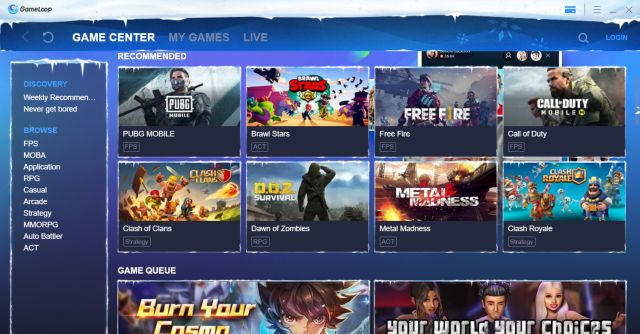
Selain itu, Anda bisa mendapatkan Google Play Store dengan menginstal terpisah modul yang tersedia di dalam setup. Pada dasarnya, dengan Gameloop, Anda mendapatkan dukungan Play Store dan semua game Android populer dengan dukungan mouse dan keymapping.
Jadi, jika Anda ingin emulator Android untuk PUBG dan game lain di Windows 11, maka Gameloop adalah pilihan yang jauh lebih baik. Plus, ini mendukung pemetaan keyboard di game seperti PUBG, yang berarti Anda dapat dengan mudah menggunakan UI berorientasi sentuh dengan keyboard dan mouse.
ProsConsTerbaik untuk memainkan game Android seperti PUBGTerbatas untuk gameTersedia banyak game Android kelas atasDioptimalkan untuk berbagai standar grafisUnduh: Gratis
3. Android Studio
Jika Anda seorang pengembang yang ingin menguji aplikasi Android baru Anda, mengapa tidak menggunakan emulator Android resmi Google? Emulator ini dikemas dengan Android SDK, dan dapat diluncurkan langsung dari dalam Android Studio, yang mungkin merupakan tempat Anda akan tetap membuat kode.

Ini bukan emulator tercepat di luar sana, tetapi salah satu dari sedikit emulator terpilih yang selalu memiliki versi Android terbaru dan terbaik untuk Anda uji. Yang mengatakan, perlu diingat bahwa jika Anda memiliki PC kelas bawah, Anda akan lebih baik menggunakan emulator yang berbeda karena emulator Android Studio bisa sangat lambat pada sistem kelas bawah. Selain itu, Anda mendapatkan semua fitur yang Anda perlukan untuk menguji aplikasi Anda, termasuk dukungan untuk mensimulasikan gerakan, akselerometer, giroskop, dan banyak lagi.
ProsConsTerbatas untuk bermain gameDapat menjadi lambat pada mesin kelas bawah Emulator Android resmiTidak dimaksudkan untuk bermain gameBagus untuk menguji aplikasi AndaUnduh: Gratis
4. LDPlayer
Jika Anda mencari emulator Android untuk Windows 11 yang dioptimalkan untuk bermain game, izinkan saya menawarkan emulator terbaru di kota, LDPlayer. Ini relatif baru, tetapi LDPlayer dengan cepat menjadi populer karena kinerjanya yang luar biasa.
Saya menginstalnya di laptop yang diberdayakan AMD dan berfungsi dengan sempurna tanpa menimbulkan kesalahan apa pun. Ini berarti emulator akan berjalan dengan nyaman di PC Windows berbasis Intel juga. Sedangkan untuk versi Android, LDPlayer berjalan pada Android Nougat (7.1.2) untuk kinerja dan kompatibilitas yang lebih baik.
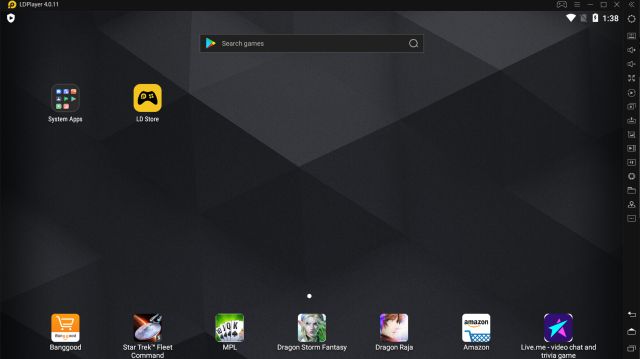
Ada juga toko aplikasi khusus untuk game dan berjalan cukup baik di LDPlayer. Jika Anda ingin meningkatkan kinerja, Anda juga dapat memanfaatkan Teknologi Virtualisasi dari halaman Setelan.
Secara keseluruhan, menurut saya LDPlayer adalah emulator Android terbaru yang menawarkan sederhana namun pengalaman Android yang kuat di komputer Windows, baik itu bermain game atau hanya penggunaan umum.
ProsConsMendukung PC Intel dan AMDTidak kaya fitur seperti BlueStacksCepat dan ringanBerbasis Android 7.1.2Relatif lebih sedikit kembungDownload: Gratis
5. MEmu Play
MEmu Play adalah emulator Android mengagumkan lainnya di Windows yang akhir-akhir ini mendapatkan banyak daya tarik. Ini adalah tugas yang sulit untuk menyebutkan satu atau bahkan beberapa fitur mengingat MEmu hadir dengan banyak fitur yang berguna.
Salah satu fitur emulator yang paling menonjol adalah fakta bahwa emulator mendukung CPU Intel dan AMD yang sangat bagus dari sudut pandang kompatibilitas. Kedengarannya menakjubkan, tetapi ini adalah fitur yang tidak tersedia di banyak emulator Android di luar sana.
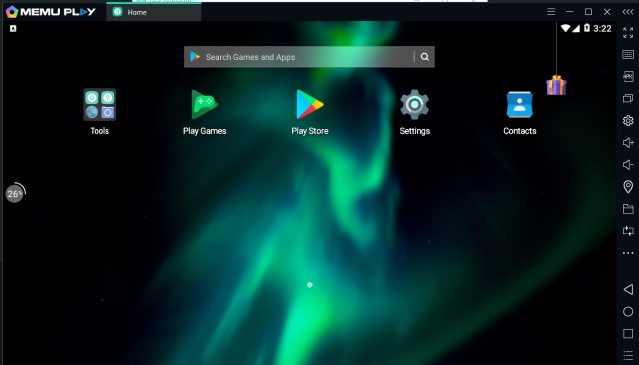
Selain itu, emulator hadir dengan kemampuan untuk menjalankan beberapa instance aplikasi dan versi Android sekaligus. Selain itu, perangkat lunak ini didasarkan pada Android Nougat (7.1.2) secara default dan juga dapat menjalankan Kit Kat (4.4), dan Lollipop (5.0). Ini juga memungkinkan Anda memiliki tiga jendela berbeda untuk ketiga versi Android.
Meskipun emulator memiliki beberapa pengoptimalan yang bagus untuk gameplay, menurut saya ini adalah salah satu emulator Android terbaik untuk pengguna umum juga. Anda dapat menjalankan emulator pada versi Windows apa pun dari Windows 7 hingga 10 dan itu kompatibel dengan prosesor Intel dan AMD. Apa lagi yang bisa Anda minta?
ProsConsTidak kaya fitur seperti BlueStacksTidak cocok untuk PC kelas bawah Beberapa versi AndroidKinerjanya sangat bagus untuk gamePemetaan kunci khususUnduh: Gratis
6. Nox Player
Jika Anda adalah seseorang yang mencari emulator Android di Windows yang menawarkan banyak fitur selain hanya bermain game, maka Nox Player adalah pilihan yang tepat untuk Anda. Kami telah sebelumnya meninjau emulator dan, apakah emulator ini telah dimuat dengan banyak fitur.
Optimasi gameplay, kompatibilitas pengontrol, kemampuan untuk mengubah build.prop perangkat Android, dan antarmuka yang sepenuhnya ramah pengguna hanyalah beberapa hal yang membuat Nox Player mengungguli BlueStacks dan emulator Android lainnya di Windows.
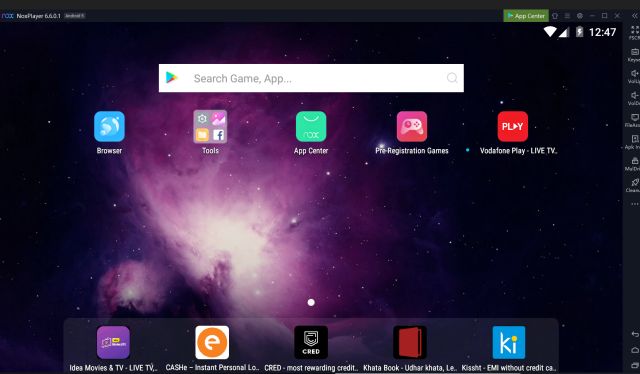
Ini didasarkan pada Android Lollipop 5.1.1, tetapi Anda dapat menjalankan beberapa versi Android hingga Nougat menggunakan fitur Multi-Drive-nya. Namun satu faktor di mana Nox Player benar-benar mendapat skor atas BlueStacks adalah kemampuan untuk mendapatkan akses root.
Jika Anda pernah mencoba me-rooting BlueStacks, Anda akan tahu bahwa itu adalah tugas yang membosankan. Namun di Nox Player, Anda hanya perlu mengaktifkan tombol di setelan, dan poof!-Anda telah di-root. Begitulah cara sederhana Nox Player untuk Anda dan saya yakin ini adalah salah satu emulator Android terbaik di Windows.
Perlu diingat, emulator terlibat dalam kontroversi karena langkahnya untuk menginstal bloatware yang bertentangan dengan pilihan pengguna. Selain itu, pada Februari 2021, server Android NoxPlayer adalah dibajak oleh grup peretas dan menyuntikkan malware ke komputer pengguna. Nox telah meminta pengguna untuk menginstal ulang perangkat lunak untuk menghindari serangan tersebut. Namun, saya menyarankan Anda untuk menunggu beberapa saat dan kemudian mencoba Nox Player, tetapi hanya jika Anda menemukan aplikasi tersebut dapat dipercaya.
ProsConsDikemas dengan fiturMenginstal bloatware sesuai pilihan penggunaDukungan Root bawaanBaru-baru ini dibajak oleh grup peretasBeragam kustomisasiBeberapa versi AndroidUnduh: Gratis
7. PrimeOS
PrimeOS bukanlah emulator Android semata, tetapi OS Android yang dapat berjalan dengan sempurna di PC Windows mana pun dengan memanfaatkan kekuatan nyata dari CPU dan GPU. Pada dasarnya, jika Anda menyukai game Android maka perangkat virtual ini adalah pilihan yang jauh lebih baik daripada menginstal emulator, karena akan berjalan langsung di perangkat keras tanpa memerlukan terjemahan biner. Terlebih lagi, Anda dapat menggunakan pemetaan keyboard untuk memainkan game Android favorit Anda dengan mudah di PrimeOS. Anda dapat mempertimbangkan PrimeOS sebagai alternatif untuk proyek Android x86.
Belum lagi, PrimeOS juga menghadirkan Google Play Store sehingga Anda dapat menginstal dan memainkan ribuan game dengan mulus. Ini juga memiliki DecaPro Gaming Centre khusus yang memungkinkan Anda meningkatkan pengalaman bermain game di pengaturan PC. Bagian terbaiknya adalah Anda juga dapat melakukan dual-boot PrimeOS dengan Windows 11 dengan sedikit usaha. Singkatnya, saya akan mengatakan, untuk memainkan game Android intensif, PrimeOS adalah platform terbaik untuk PC.
ProsConsRun langsung di perangkat kerasTidak ada instalasi satu-klikBekerja sebagai OS terpisahMemiliki pusat permainan khususDual-boot dengan Windows 11Unduh: Gratis
8. Genymotion
Jika Anda seorang pengembang Android dan mencari cara untuk menguji aplikasi Android secara virtual di lingkungan Windows, maka Genymotion adalah salah satu yang harus Anda pilih. Ini adalah perangkat virtual Android yang populer, terutama untuk pengembang. Genymotion berjalan offline melalui aplikasi Windows dan di cloud melalui browser web sehingga Anda memiliki fleksibilitas yang tinggi.
Selain itu, Anda memiliki banyak opsi karena Anda dapat memilih platform Android dari Android 4.1 hingga versi Android terbaru. Selain itu, Anda juga dapat menginstal Google Play Store dengan memilih paket GApps pilihan Anda.
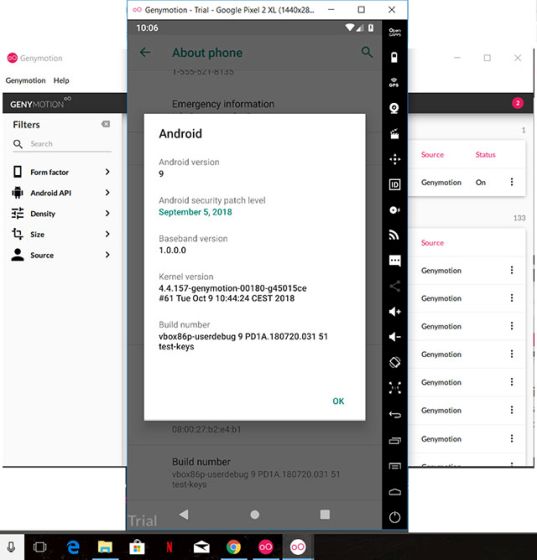
Namun, Anda tidak dapat menginstal game seperti Call of Duty atau PUBG, jadi ingatlah itu. Selain itu, bagian terbaik dari Genymotion adalah Anda dapat mengintegrasikannya dengan Android Studio di komputer Windows Anda.
Anda dapat mengembangkan aplikasi dengan lancar di perangkat dan platform pilihan Anda. Jadi kesimpulannya, jika Anda ingin menguji aplikasi di beberapa versi Android di lingkungan Windows, gunakan Genymotion.
ProsConsEmulator Android terbaik untuk pengembangTidak ada gameMendukung build Android terbaruPilih paket GApps Anda sendiriLihat Genymotion: (Gratis untuk penggunaan Pribadi, Paket Desktop mulai dari $136/tahun)
9. ARChon
ARChon bukan emulator Android biasa. Alih-alih menjadi aplikasi yang berjalan di sistem Anda, ARChon pada dasarnya adalah aplikasi Chrome. Artinya, ini adalah emulator Android yang berjalan di Chrome, seperti aplikasi Chrome atau semacam ekstensi. Pada dasarnya, setelah Anda menginstal ARChon di komputer Anda, Anda akan dapat menjalankan APK Android secara langsung dengan aplikasi ini.
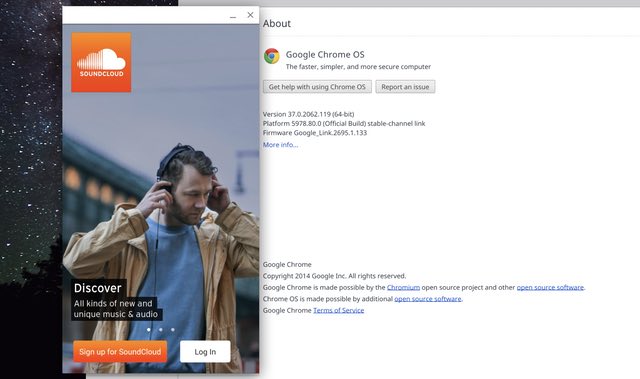
Ini bekerja dengan Windows, Linux, macOS, dan Chrome OS, karena pada akhirnya, itu benar-benar hanya menggunakan Google Chrome untuk bekerja. Terlebih lagi, ini adalah aplikasi open-source, tersedia sepenuhnya gratis, dan jika Anda ingin, Anda bahkan dapat membayarnya dan membuat perubahan pada kode juga membuatnya lebih sesuai dengan kebutuhan Anda. Secara keseluruhan, jika Anda hanya mencari emulator Android sederhana yang dapat menjalankan aplikasi Android dasar Anda tanpa kerumitan, Anda harus memeriksanya.
ProsConsLightweightBukan emulator yang lengkapOpen sourceTidak sering diperbaruiUnduh: Gratis
10. Bliss OS
Terakhir, jika Anda sering menggunakan emulator Android, mengapa tidak mempertimbangkan untuk melakukan dual-boot Android di PC Anda? Bliss OS memungkinkan Anda melakukan itu, dan kemudian Anda akan memiliki PC Android yang berfungsi penuh di tangan Anda. Bliss OS hadir dengan hampir semua fitur yang ingin Anda miliki, termasuk Widevine L3 DRM, yang berarti Anda dapat dengan mudah melakukan streaming Netflix di PC Android Anda yang telah digunakan ulang.
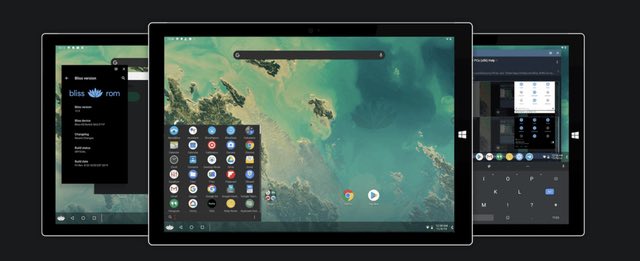
Bagi para gamer, Bliss OS hadir dengan dukungan untuk keymapping, gamepad, dan profil. Sehingga Anda dapat dengan mudah memainkan game Android favorit Anda di PC, lengkap dengan dukungan keyboard dan mouse. Saat ini, versi stabil Bliss OS dibangun di atas Android 9. Namun, jika Anda ingin bertualang, Anda juga dapat menguji Bliss OS 14, yang didasarkan pada Android 11 dan saat ini sedang dalam pengembangan aktif.
ProsCons OS Android lengkap untuk PCTidak ada dukungan Widevine L1Dukungan untuk gamepad, keymapping, dan lainnyaLisensi Widevine L3 untuk streamingUnduh: Gratis
Perbandingan Emulator Android Terbaik
Versi Android RAM MinimumDukungan WindowsDukungan AMDDukungan GamingHarga BlueStacksAndroid 7.1.22GBWindows 7 hingga 10YaYaGratis GameloopAndroid 7.1.23GBWindows 7 hingga 10YaYaGratis LDPlayerAndroid 7.1.22GBWindows XP hingga 10YaYaGratis MEmu PlayAndroid 5 hingga 7.1.22GBWindows XP hingga 10YaYaGratis Nox PlayerAndroid 5 hingga 7.1.21.5GBWindows XP hingga 10YaYaGratis PrimeOSAndroid Nougat 7.1.22GBIni adalah OS yang dapat di-boot.Ya hinggaGratis GenymotionAndroid 114GBWindows 7 hingga 10YesNoGenymotion Desktop gratis untuk penggunaan pribadi; $412/tahun/penggunaBagaimana Cara Kerja Emulator Android?
Emulator atau emulasi Android, secara umum, bukanlah sesuatu yang baru. Ini pada dasarnya adalah mesin virtual yang berjalan di atas Windows atau platform lainnya — mirip dengan Windows yang berjalan di mesin virtual di Linux atau menggunakan Linux di Chromebook. Dalam istilah teknis, ini disebut wadah yang dikotak pasir dan dijauhkan dari OS yang mendasarinya.
Seperti yang kita semua tahu, Android didasarkan pada arsitektur ARM sehingga agak sulit untuk meniru Android pada mesin x86-64 (Intel atau AMD). Jadi pengembang menggunakan sesuatu yang disebut QEMU untuk menawarkan ARM dengan cepat. Ini adalah proyek sumber terbuka yang melakukan virtualisasi perangkat keras dengan menerjemahkan binari ARM yang dapat dipahami oleh CPU Intel atau AMD.
Faktanya, emulasi menjadi lebih baik sehingga sekarang menawarkan kinerja yang mendekati asli jika Anda memiliki perangkat keras yang tepat artinya jika prosesor Anda mendukung Mesin Virtual (KVM) berbasis Kernel, yang dikenal sebagai Intel’s VT-x atau AMD-V. Selain itu, emulator menampilkan semua jenis Android SDK dan dependensi sehingga berjalan pada arsitektur apa pun tanpa masalah.
Bagaimana Cara Menginstal Emulator Android di PC Anda?
Menginstal Android Emulator di PC Anda?
Memasang Emulator Android cukup mudah di PC. Emulator menawarkan file EXE yang dapat diunduh dari tautan yang disebutkan di bawah di bawah setiap emulator. Setelah mengunduh file setup (EXE), klik dua kali padanya dan itu akan memulai wizard instalasi. Sekarang, klik”Next”dan ikuti petunjuk di layar.
Beberapa emulator seperti Nox dan MEmu juga mendownload library tambahan selama instalasi. Setelah instalasi selesai, cukup buka dan masuk dengan akun Google Anda. Anda sekarang dapat melanjutkan dan menginstal game dari Play Store atau sumber lainnya.
Tips Pro Sebelum Menggunakan Emulator Android
Tips pertama yang akan saya berikan sebelum menggunakan Emulator Android di PC Windows adalah pastikan Anda telah mengaktifkan virtualisasi di bawah pengaturan BIOS. Ini sangat diperlukan jika Anda menginginkan kinerja yang lebih cepat. Selain itu, buka halaman Pengaturan emulator dan aktifkan akselerasi berbasis perangkat keras. Dengan cara ini, emulator akan memanfaatkan teknologi virtualisasi.
Selain itu, jika Anda terutama menggunakan Emulator Android untuk bermain game, lanjutkan dan petakan ulang pengaturan keyboard dan mouse sesuai keinginan Anda. Selanjutnya, hapus instalan bloatware yang sudah diinstal sebelumnya dengan emulator. Itu akan membuat kinerjanya jauh lebih baik.
Terakhir, dan sesuatu yang sangat penting, jika memungkinkan gunakan akun sekunder untuk masuk ke emulator. Emulator umumnya sudah ketinggalan zaman dan menggunakan versi OS yang lebih lama untuk kompatibilitas yang lebih baik. Namun, itu dapat menyebabkan masalah keamanan yang serius juga. Belum lagi, ada banyak contoh emulator yang menambang bitcoin di latar belakang (contohnya, emulator Andy) jadi jauhi program tersebut. Jika Anda mengkhawatirkan keamanan akun Anda, Anda harus segera menjalankan pemeriksaan keamanan di akun Google Anda.
Jalankan Aplikasi Android di Windows 11 Secara Asli
Sekarang Anda dapat menginstal dan menjalankan aplikasi Android di Windows 11 sehingga Anda bahkan mungkin tidak memerlukan emulator Android untuk PC Windows 11 Anda. Jika Anda tertarik untuk melihat seberapa baik aplikasi Android berjalan di Windows 11, lihat video kami di bawah ini.
Frequently Asked Questions
Apa emulator Android tercepat untuk PC?
Saat ini, saya akan mengatakan, Gameloop (Tencent Gaming Sobat) adalah emulator Android tercepat untuk bermain game. Selain itu, LDPlayer juga cukup ringan dan cepat. Meskipun kompatibilitas terbaik, saya belum menyebutkan BlueStacks karena sudah membengkak dengan terlalu banyak fitur.
Mana Emulator Android Terbaik?
Jika Anda memiliki PC kelas atas, BlueStacks adalah emulator Android terbaik. Tentu, ini sangat memperlambat PC Anda tetapi dalam hal set fitur, tidak ada yang mengalahkan BlueStacks. Selain itu, jika game adalah yang Anda cari, lebih baik Anda menggunakan Gameloop.
Apakah BlueStacks atau Nox Lebih Baik?
Itu tergantung pada konfigurasi PC Anda. Jika Anda memiliki spesifikasi yang kuat (8GB RAM, i5, dan SSD) maka BlueStacks lebih baik daripada Nox. Selain itu, Nox juga cukup bagus, tetapi baru-baru ini dikritik karena langkahnya untuk menginstal bloatware secara otomatis. Saya tidak akan merekomendasikan Nox daripada BlueStacks.
Apakah Nox adalah Virus?
Ada laporan bahwa Nox menginstal bloatware seperti McAfee dan Chromium secara otomatis tanpa persetujuan pengguna. Itu juga menginstal Segurazo, layanan anti-malware yang terdeteksi sebagai virus. Setelah itu, Nox mundur dari langkah ini tetapi untuk saat ini, terserah Anda jika ingin menggunakan emulator.
Mengapa MEmu Laggy?
Seperti yang saya tunjukkan di atas, MEmu hadir dengan tiga rasa berbeda dari Android yang pasti akan banyak sumber dayanya. Jika Anda tidak menginginkan fleksibilitas seperti itu maka saya akan merekomendasikan LDPlayer. Ini dapat berjalan dengan cukup baik bahkan pada mesin yang layak.
Apakah RAM 4GB Cukup untuk Emulator PUBG?
Umumnya, 8GB direkomendasikan untuk mendapatkan pengalaman yang mulus saat bermain PUBG di emulator. RAM yang lebih tinggi memastikan bahwa emulator tidak membeku karena beberapa aktivitas Windows di latar belakang. Yang mengatakan, Anda pasti dapat memainkan PUBG di emulator dengan RAM 4GB, tetapi jangan berharap pengalaman yang luar biasa.
Apakah Emulator Memperlambat Komputer?
Ya, terutama saat emulator berjalan di latar belakang. Saya akan merekomendasikan Anda untuk menutup emulator secara manual setelah Anda selesai menggunakannya. Anda dapat keluar dari program di bawah System Tray.
Jalankan Aplikasi dengan Emulator Android di Windows pada tahun 2022
Jadi, ini adalah daftar beberapa emulator Android terbaik yang dapat Anda gunakan untuk menjalankan aplikasi Android di PC Windows Anda. Apakah Anda seorang pengembang yang ingin menguji aplikasi atau Anda pengguna biasa yang ingin memainkan beberapa game, Anda pasti akan menemukan emulator terbaik untuk kebutuhan Anda.
Jika Anda bertanya kepada saya secara pribadi, saya bingung antara BlueStacks dan Gameloop. Tetapi dengan begitu banyak alternatif bagus di sekitar, itu tidak harus sama untuk Anda. Manakah dari emulator Android favorit Anda untuk Windows? Padu pada dua sen Anda di bagian komentar di bawah.
75 Komentar
Jika Anda adalah seorang gamer yang sering bepergian, Anda mungkin berada dalam posisi yang sulit. Sebagian besar komponen game berfungsi tetapi melakukannya setelah menimbang setidaknya beberapa kilo. Nah, pembuat laptop pada tahun 2022 menyadari kebutuhan […]
Dunia digital pada dasarnya adalah lereng yang licin pada tahun 2022. Satu langkah yang salah secara online, dan sebelum Anda menyadarinya, data dan identitas Anda mungkin terancam. Namun, banyak yang mengandalkan Virtual Private Networks (atau VPN) untuk menutupi […]
Tidak ada kelangkaan earphone nirkabel (earphone TWS) di pasaran, dengan opsi seperti Nothing Ear 1 (lihat kami ulasan), Realme Buds Q2, dan lainnya yang menawarkan banyak opsi kepada calon pembeli. Namun, di segmen unggulan, ada […]
